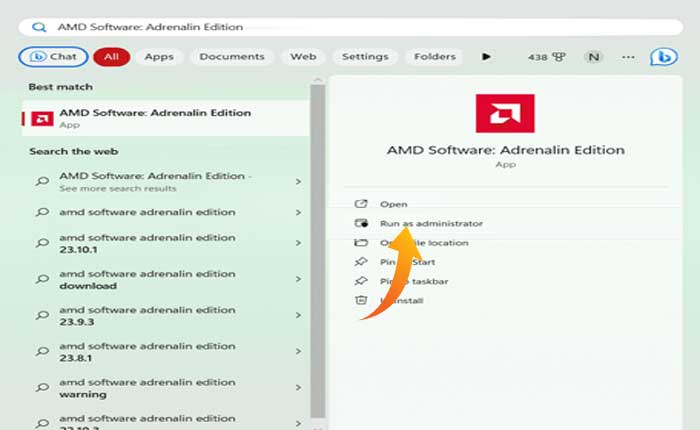
¿Se enfrenta al problema de que el software AMD Radeon no se abre? Si tu respuesta es SÍ entonces estás en el lugar correcto.
AMD Radeon es un software que proporciona varias funciones para las tarjetas gráficas AMD, como monitoreo del rendimiento, overclocking y optimización de juegos.
Desafortunadamente, algunos usuarios de AMD Radeon encuentran el problema al intentar iniciar el software e informaron que el software AMD Radeon no se abre.
Si usted también enfrenta el mismo problema, no se preocupe, lo tenemos cubierto.
En esta guía, aprenderá cómo solucionar el problema de que el software AMD Radeon no se abre.
Entonces, sin más preámbulos, comencemos:
Cómo solucionar el problema de que el software AMD Radeon no abre
Si tiene el problema de que el software AMD Radeon no se abre, puede solucionarlo utilizando los métodos que se mencionan a continuación.
Ejecute AMD Radeon con privilegios de administrador
Es posible que el software AMD Radeon no se abra porque el software no tiene los permisos necesarios para utilizar los recursos del sistema.
En ese caso, puede solucionar el problema ejecutando AMD Radeon con privilegios de administrador.
Para hacer eso, haga clic en el cuadro de búsqueda de Windows y busque AMD Radeon.
Del resultado, seleccione Ejecutar como administrador. Esto proporcionará a AMD Radeon privilegios de administrador y se resolverán todos los problemas causados por la falta de permisos.
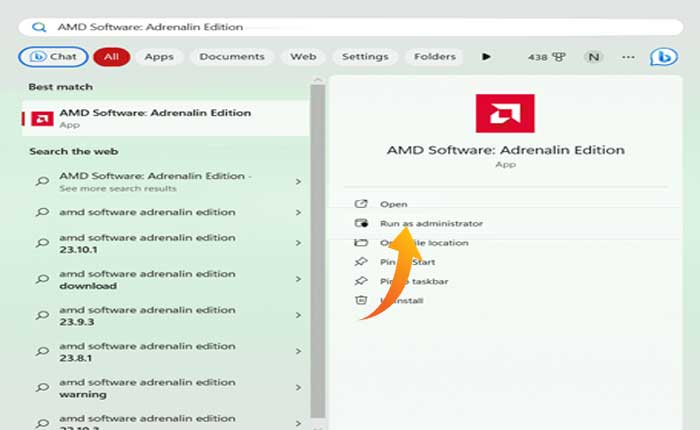
Terminar los procesos del software AMD Radeon
Si los procesos de AMD Radeon se ejecutan en segundo plano pero no están abiertos, afectará su funcionalidad.
Cerrar todos los procesos de AMD Radeon que se ejecutan en segundo plano le dará un nuevo comienzo.
Para finalizar el proceso en segundo plano, utilice los siguientes pasos:
- Primero, abra el Administrador de tareas presionando el botón Ctrl + Mayús + Esc.
- Dirígete al Procesos pestaña desde la parte superior.
- Busca el Software AMD Radeon proceso y haga clic derecho sobre él.
- Luego seleccione Tarea final desde el menú.
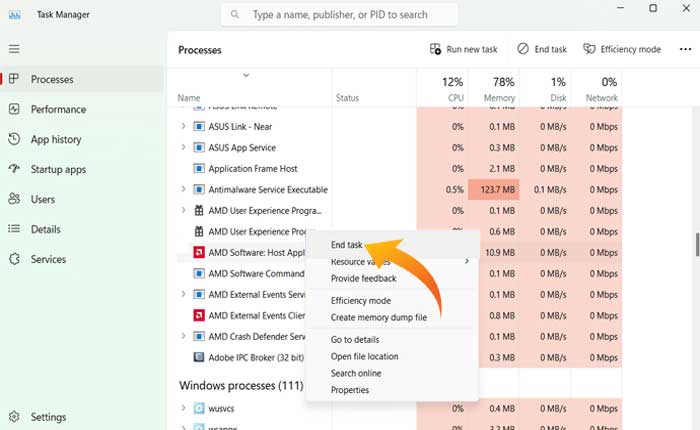
- Ahora finalice todas las tareas relacionadas con AMD Radeon.
- Una vez hecho esto, inicie el software AMD Radeon para comprobar si se está abriendo.
Modificar clave de registro CN
Si finalizar las tareas en segundo plano no soluciona su problema, puede intentar modificar la clave de registro para sincronizar la versión del software con los controladores instalados.
Así es como puede modificar la clave de registro CN:
- Primero, abre el Administrador de dispositivos haciendo clic derecho en la barra de tareas.
- Busque y haga clic en Adaptador de monitor y seleccione AMD Radeón.
- En la ventana que aparece, seleccione el Conductores pestaña.
- Copie el número al lado del Versión del controlador.
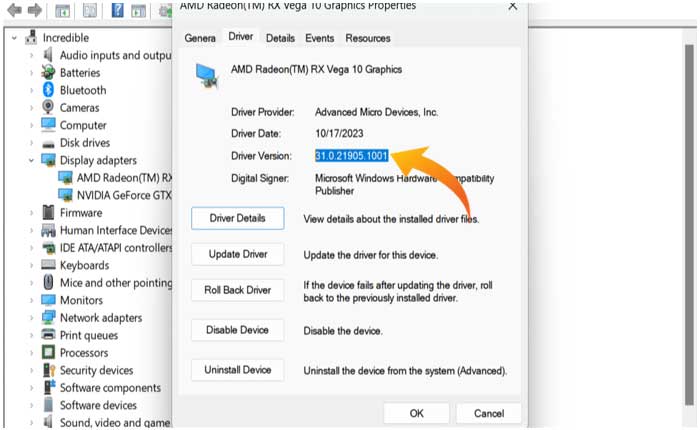
- Ahora cierre la ventana de propiedades y el administrador de dispositivos.
- A continuación, abra el Editor de registro.
- Ingrese el siguiente comando en la barra de direcciones.
HKEY_LOCAL_MACHINEComputer\\SOFTWARE\AMD\CN
- En el lado derecho, haga doble clic en el Versión del controlador cadena.
- Aquí pega el número que has copiado del Administrador de dispositivos.
- Hacer clic DE ACUERDO para guardar los cambios.
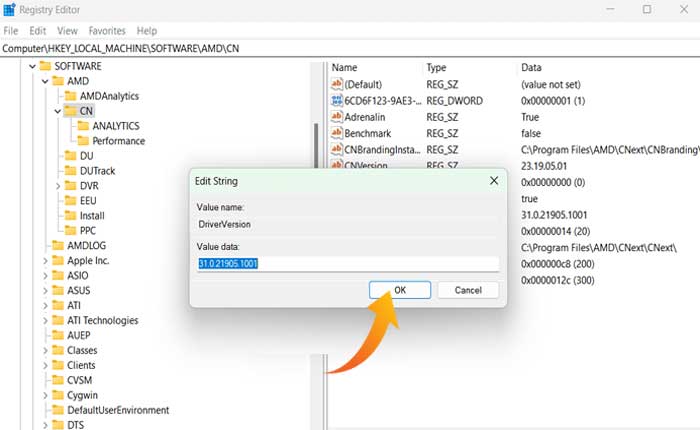
- Eso es todo.
Borrar carpeta CN
En el sistema operativo Windows, la carpeta CN contiene datos y ajustes de configuración para AMD Radeon.
Si esta carpeta se daña, comenzará a solucionar el problema con el software AMD Radeon.
En ese caso, puede solucionar el problema de que el software AMD Radeon no se abre borrando la carpeta CN.
Así es como puedes hacerlo:
- presione el Windows + R llaves juntas para abrir Ejecutar mensaje.
- Tipo % datos de aplicación local% y golpear Ingresar.
- Aquí busca el AMD carpeta.
- En la carpeta AMD, encontrará el CN carpeta.
- Haga clic derecho en la carpeta y seleccione Borrar.
- Eso es todo.
Reconstruir el perfil AMD Radeon
Los perfiles AMD Radeon son configuraciones predefinidas que se aplicarán a las tarjetas gráficas AMD Radeon para optimizar su rendimiento para tareas específicas.
Si tiene un problema con el software AMD Radeon y no desea eliminar la carpeta CN, debería intentar reconstruir los perfiles de AMD Radeon.
Aquí sabrás como podrás hacerlo:
- Primero, abra el mensaje de ejecución.
- Tipo %localappdata%/AMD/CN, y golpear Ingresar.
- Aquí seleccione “gmdb.blb” y haga clic Borrar.
- Eso es todo.
Actualizar controlador gráfico
Si tiene una versión desactualizada de los controladores gráficos instalada en su dispositivo, entonces debe ser la razón por la que tiene problemas con el software AMD Radeon.
Para actualizar los controladores gráficos, abra el administrador de dispositivos y haga clic en el Experto en visualización expandir.
Haga clic derecho en el controlador gráfico y seleccione Actualizar controlador.
Ahora seleccione el “Buscar controladores automáticamente” opción de la ventana emergente.
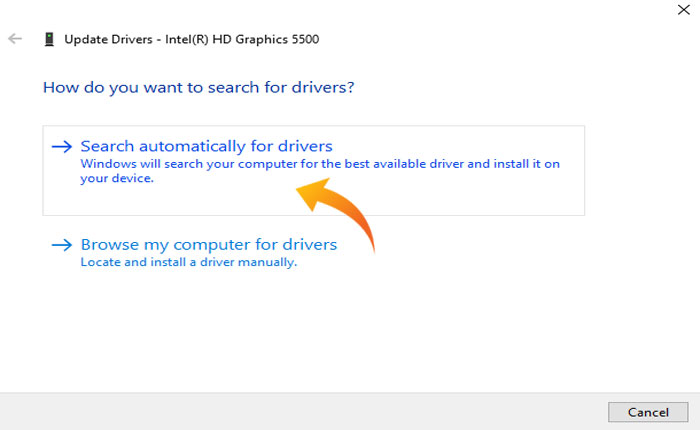
Esto buscará e instalará la última versión de los controladores gráficos en su dispositivo.
Eso es todo, esperamos que esta guía le ayude a solucionar el problema de que el software AMD Radeon no se abre.